禁用 win11 防火墙以保护您的应用程序在 windows 11 中,防火墙是一项重要功能,旨在防止未经授权的访问和恶意软件。然而,有时,防火墙会阻止应用程序连接到 internet,从而干扰您的工作流程。php小编鱼仔 本文将介绍一个分步指南,指导您如何暂时禁用 win11 防火墙,以确保您的应用程序能够顺畅运行。通过遵循这些步骤,您可以暂时关闭防火墙,让您的应用程序不受阻碍地访问 internet,同时仍保持系统的整体安全性。
所需工具:
方法一:通过Windows Defender防火墙设置
打开Win11系统设置,方法是点击任务栏左下角的“开始”菜单,然后选择“设置”。

在设置搜索栏中输入“Defender”,找到并点击“Windows Defender 防火墙”。
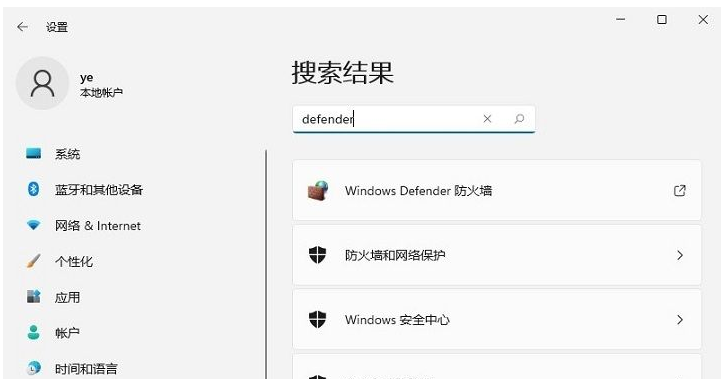
在左侧菜单中选择“启用或关闭Windows Defender防火墙”。
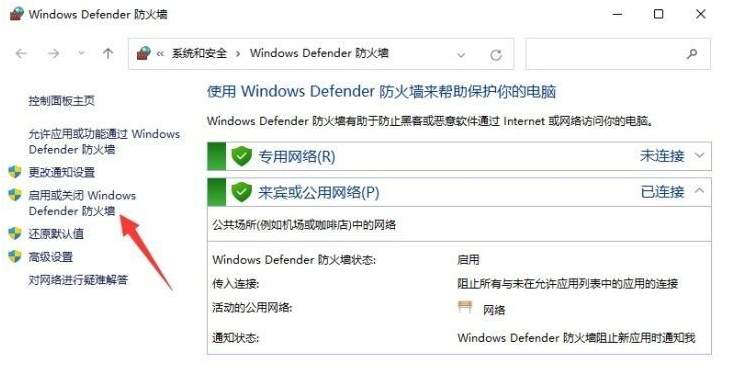
根据需要选择关闭“专用网络”和“公用网络”的防火墙,然后点击“确定”保存设置。

方法二:通过Windows安全中心关闭防火墙
打开Win11系统设置,点击“隐私和安全性”。
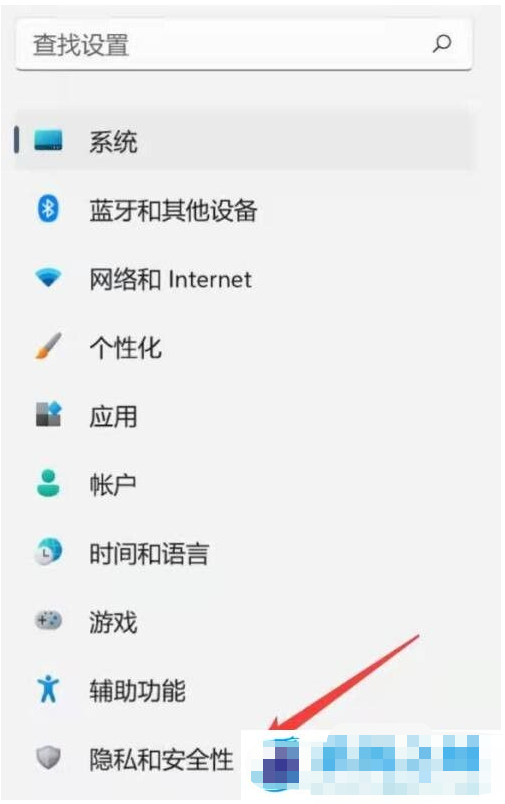
点击“Windows安全中心”。
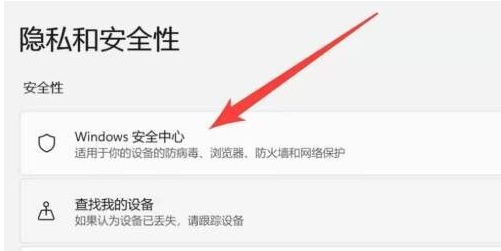
选择“防火墙和网络保护”。
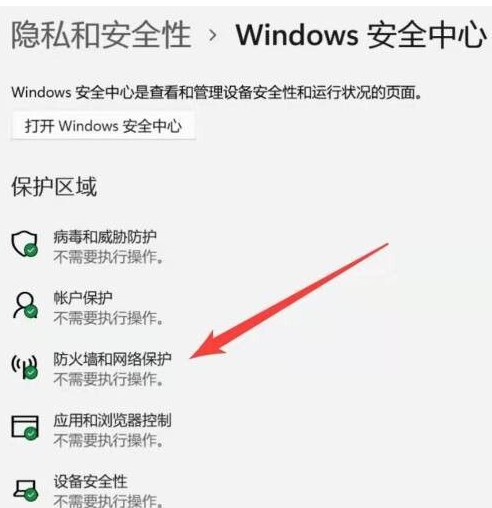
选择您需要关闭防火墙的网络类型(专用或公用),然后点击相应的“关闭”按钮。

总结:
两种方法都能有效关闭Win11防火墙。 请根据您的偏好选择合适的方法。 请注意,关闭防火墙会增加系统安全风险,建议您在完成应用程序安装后及时重新启用防火墙。
以上就是简述win11关闭防火墙怎么操作的详细内容,更多请关注php中文网其它相关文章!

Windows激活工具是正版认证的激活工具,永久激活,一键解决windows许可证即将过期。可激活win7系统、win8.1系统、win10系统、win11系统。下载后先看完视频激活教程,再进行操作,100%激活成功。

Copyright 2014-2025 https://www.php.cn/ All Rights Reserved | php.cn | 湘ICP备2023035733号